大家都知道iPhone手机是不支持批量删除联系人的,那么当我们需要对手机中的联系人进行大规模批量删除的情况下,我们应该如何操作呢?
一个个点联系人进行删除,显然是可以的,但是不免有些费时费力,今天小编就来给大家分享两个可以支持批量删除iPhone手机中联系人的方法,轻松实现,省时省力!

文章插图
方法一:借助电脑进行删除
1. 首先我们先从电脑上通过登录自己的AppleID进入到网页版的iCloud页面中来,然后,从页面中选择【通讯录】的选项;
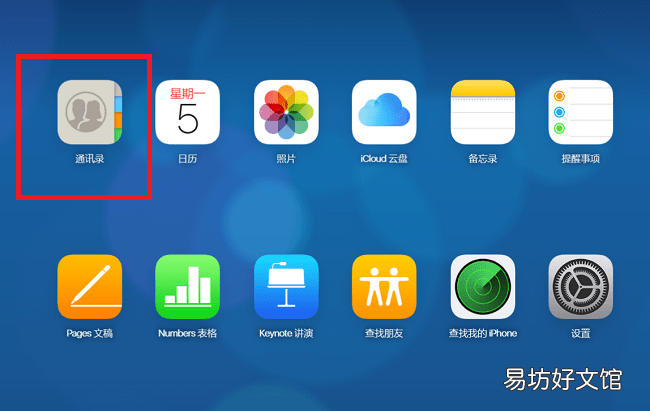
文章插图
2. 通讯录的选项进来后,我们可以看到手机上所有的联系人,然后通过按住键盘上的Ctrl键,然后在用鼠标选择需要进行批量删除的联系人即可 。
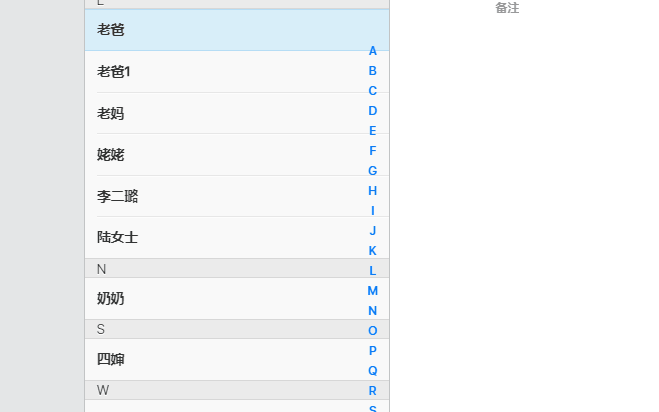
文章插图
3. 联系人选中后,点击页面左下角的【设置】-进去选择【删除】的选项即可 。
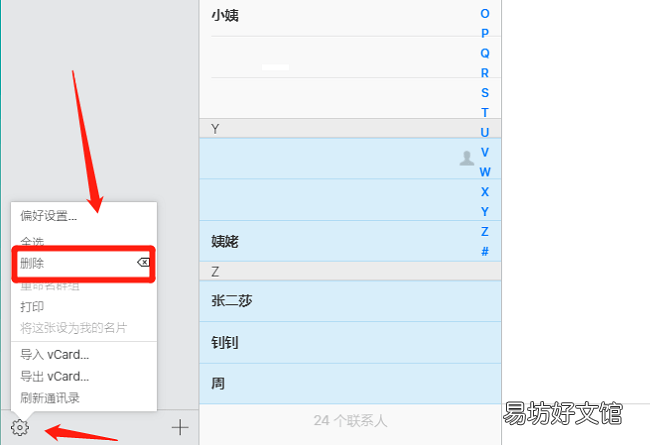
文章插图
方法二:通过手机进行删除
1. 打开手机设置,进入到我的AppleID的选项页面中来;
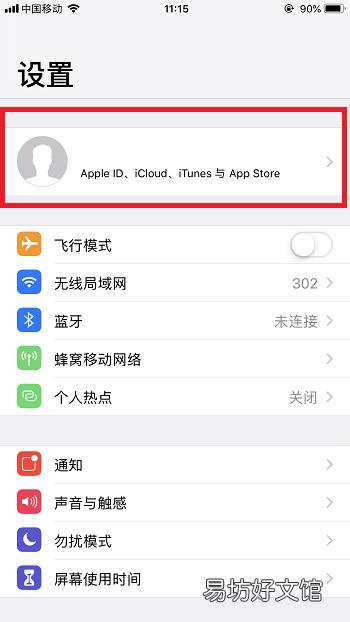
文章插图
2. AppleID的选项页面进来后,从中选择【iCloud】的选项;
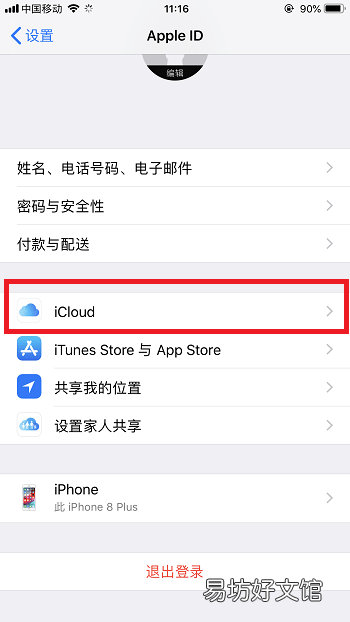
文章插图
3. iCloud的选项页面进来后,我们可以看到一个【通讯录】的选项,这时通讯录的选项是默认开启使用iCloud的,然后我们将使用iCloud的开关关闭,这时出现两个选项,从中选择【从我的iPhone中删除】的选项,就可以一键将iPhone中保留的通讯录联系人全部删除了 。
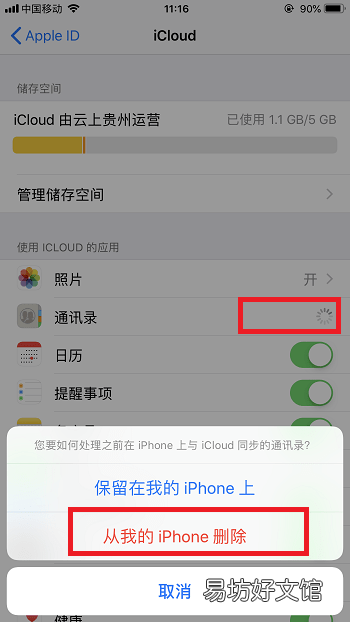
文章插图
注意:这个操作是会一键删除手机中全部联系人的,所以操作需谨慎!
【手把手教你一键批量删除 苹果通讯录一次性删除】 上边便是可以批量删除iPhone手机联系人的方法分享了,大家可以根据自己的需要进行选择 。
推荐阅读
- 简单2个方法教你修复碎屏 苹果屏幕碎了怎么补救
- 小编教你7招立刻解决 手机发不出去短信是什么原因
- 教你一键开启通话自动录音 通话自动录音在哪里设置
- 教你一键打包聊天记录 怎么打包微信聊天记录
- 手把手教你千分尺的使用教程 千分尺的正确使用方法图解
- 5个方法教你查看文件路径 苹果电脑文件存储在哪里
- 教你星图接单全流程 抖音星图任务怎么做
- 3分钟教你快速更换铃声 苹果手机怎么用库乐队设置铃声
- 2种方法教你设置自动换行 excel自动换行快捷键是哪个
- 教你一招监控孩子平板 手机远程怎么控制小孩的平板




